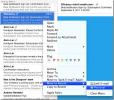Cum să programați Night Shift pe macOS
Există un consens potrivit căruia este prea mult timp pentru ecran, dar este greu să te îndepărtezi de ecrane. Dacă nu vă uitați la telefonul dvs., vă aflați probabil pe desktop și nu toată lumea are opțiunea de a-l opri și de a face o pauză. O metodă recentă de a lumina sarcina de a privi constant la un ecran este de a nuanța o culoare mai caldă. Această metodă a fost introdusă pentru prima dată de o aplicație numită Flux, dar pe macOS este acum o caracteristică numită Shift de noapte. Puteți programa Night Shift pe macOS la fel ca și pe iOS. Iată cum.
Programează schimbul de noapte
Night Shift a fost introdus în macOS Sierra, deci trebuie să executați cel puțin acea versiune a sistemului de operare.
Deschideți aplicația Preferințe de sistem și accesați preferințele de afișare. Veți vedea o filă Shift de noapte. Selectați-l.
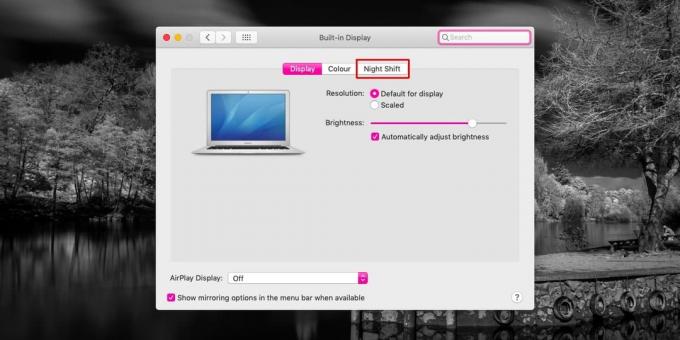
În mod implicit Shift de noapte este dezactivat. Pentru a-l activa pe un program, deschideți meniul vertical „Schedule”.
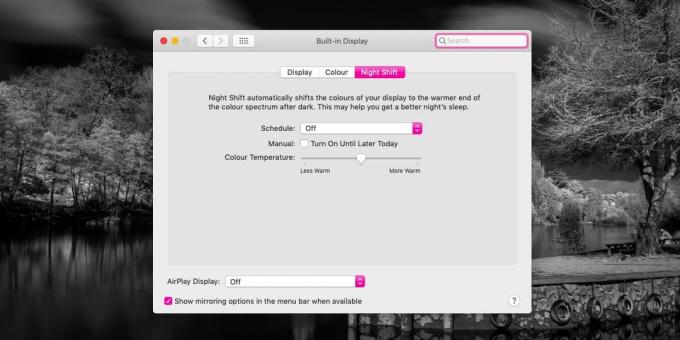
Există două modalități de a programa Shift de noapte. Puteți programa să funcționeze cu orele de răsărit și de apus pentru locația dvs. sau puteți seta un program personalizat.
Programul de răsărit / apus de soare permite Shift de noapte pe macOS atunci când apusurile de soare din zona dvs. și îl oprește când răsărește. Aceasta înseamnă că, imediat după ce va fi seară, ecranul dvs. va fi nuanțat de o culoare mai caldă. Când este dimineața, ecranul va fi returnat în albastru natural.
Programul personalizat vă permite să setați ora de început și de sfârșit pentru Shift Night pe orice doriți. Nu este legat de apus / răsărit. Puteți seta să fie activat pentru orice perioadă de timp.
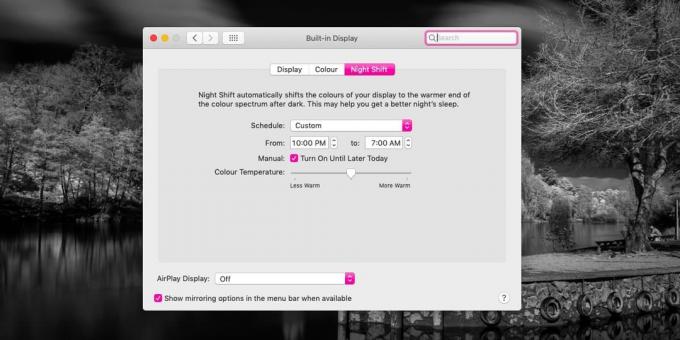
După ce ați activat Night Shift pe macOS, fie prin intermediul opțiunii personalizate, fie prin opțiunea Sunset to Sunrise, puteți schimba cât de cald este ecranul dvs. când este activat. Utilizați glisorul „Temperatură de culoare” pentru a-l seta pe o culoare mai caldă sau mai rece.
Ar trebui să menționăm că nuanța ecranului nu are impact asupra capturilor de ecran. Dacă faceți frecvent o captură de ecran și sunteți îngrijorat, nuanța de portocaliu a Night Shift va avea un impact asupra acestora, nu va fi. Toate capturile de ecran ies în evidență de parcă nu există nicio nuanță. Ecranul anterior a fost făcut cu Night Shift activat și nu există portocaliu în el.
Dacă sunteți pe o versiune mult mai veche a macOS, una care nu are schimbare de noapte, luați în considerare utilizarea funcției populare Aplicația Flux. Este, de asemenea, o idee bună să ia în considerare actualizarea la cea mai recentă versiune de macOS.
Dacă sunteți pe Windows 10, există o caracteristică similară încorporată în ea. Utilizatorii Linux își pot nuanța ecranele A culoare mai caldă.
Căutare
Postări Recente
Sip: Instrument de selectare a culorilor care se transformă în 12 formate de culori [Mac]
Anul trecut, am acoperit Color Picker Pro și Gradientambele sunt in...
Accent: Inserați caractere accentuate, copiați codurile de evacuare URL pe Mac
Introducerea de caractere accentuate în Mac nu este chiar dificilă,...
Copiați sau mutați e-mailurile din aplicația de e-mail Mac în dosarele de e-mail folosite recent
Apple Mail este probabil unul dintre cele mai ușoare client de e-ma...

![Sip: Instrument de selectare a culorilor care se transformă în 12 formate de culori [Mac]](/f/fafd3e1d33e1deeda4ba06ed2b57600b.png?width=680&height=100)